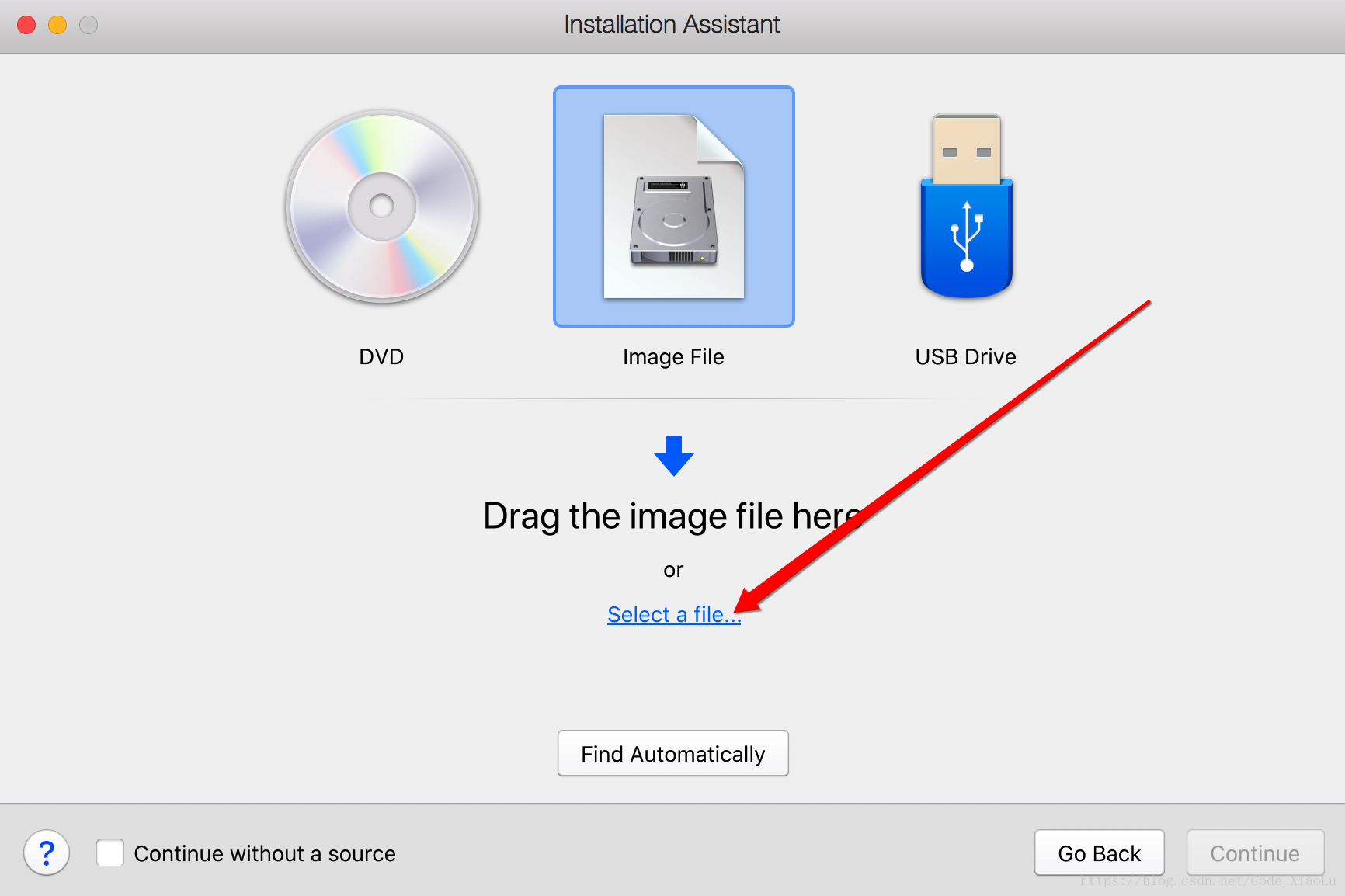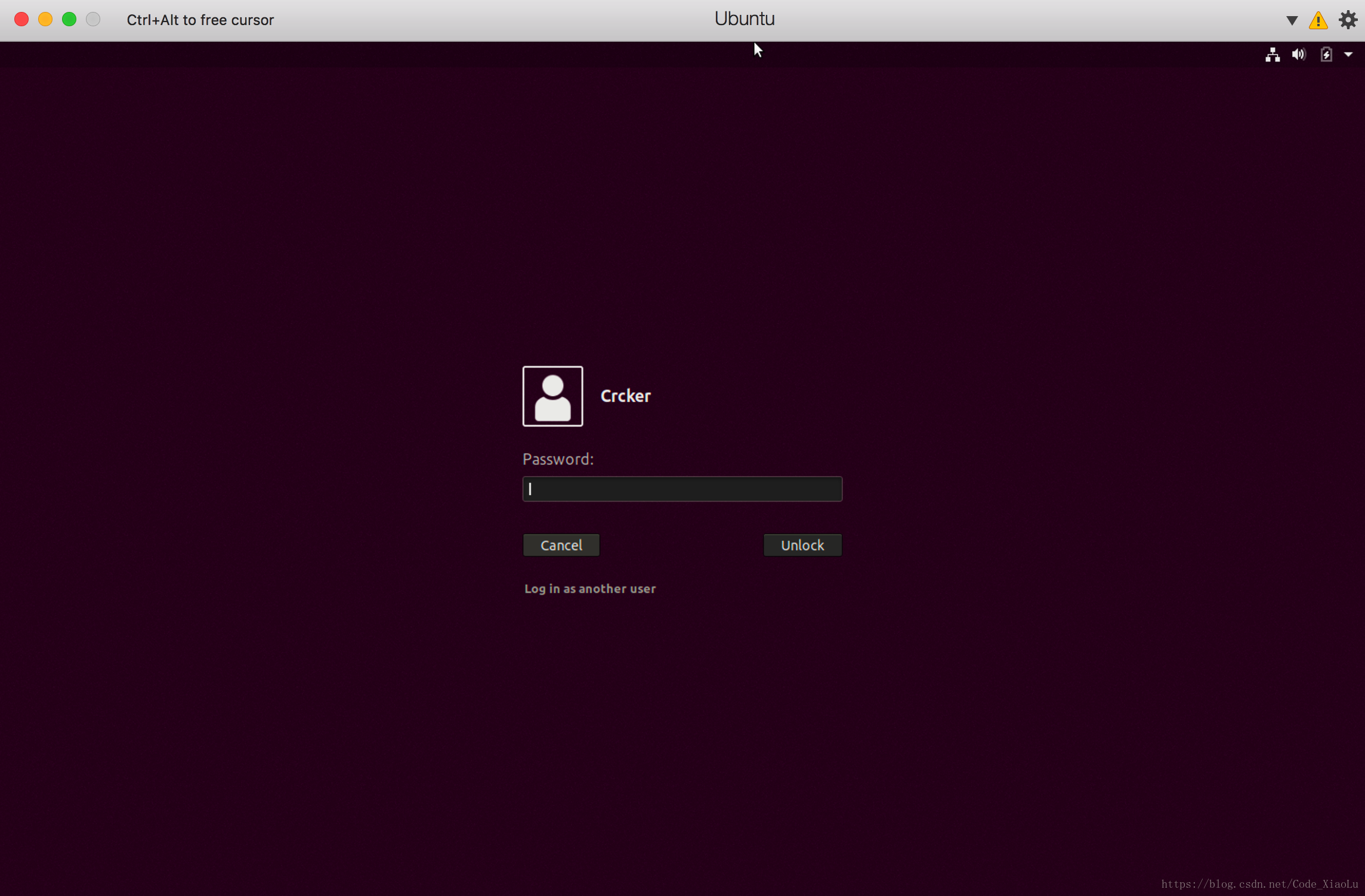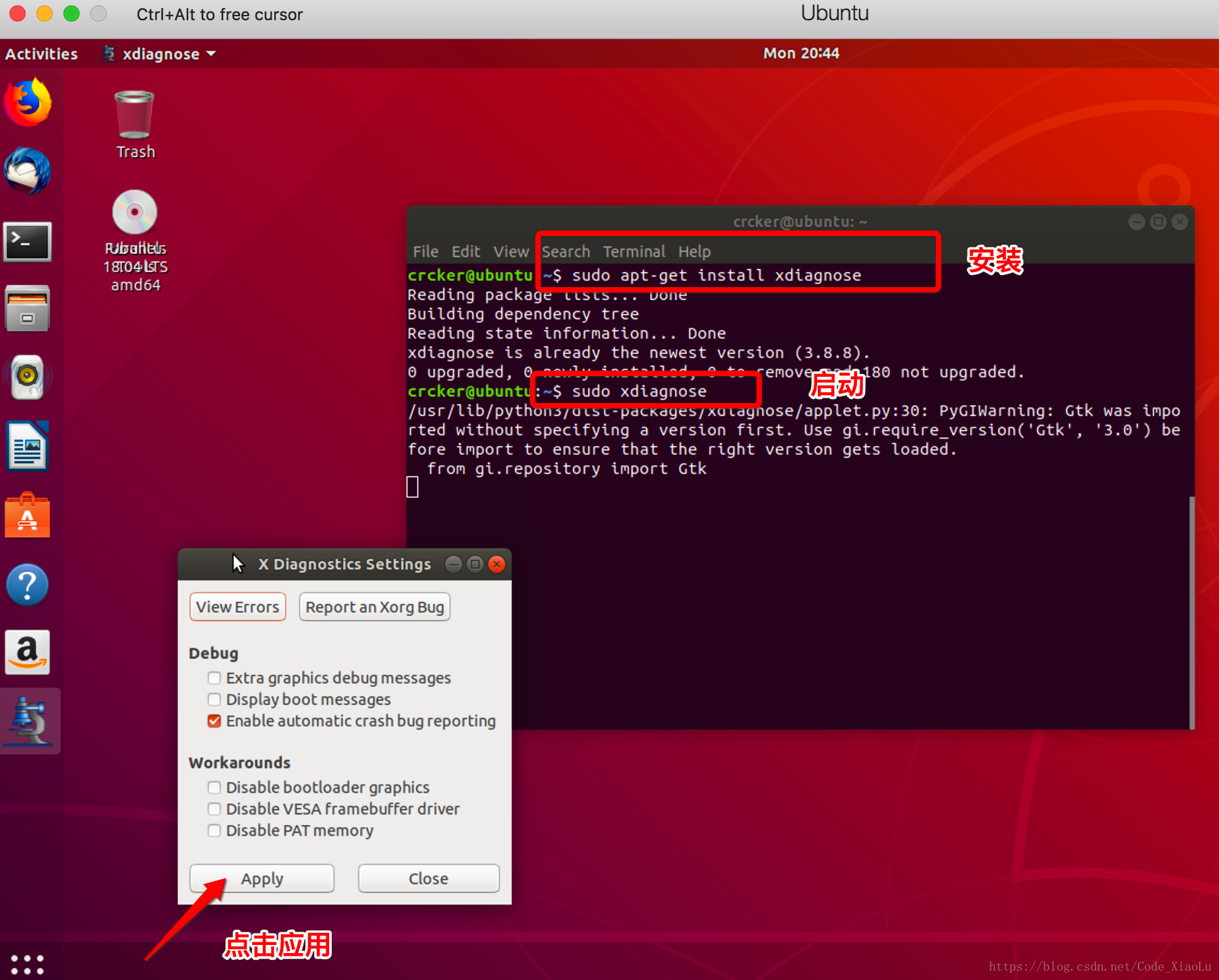Parallels Desktop 被称为 macOS 上最强大的虚拟机软件。可以在 OS X 下同时模拟运行 Win、Linux、Android 等多种操作系统及软件而不必重启电脑,并能在不同系统间随意切换,当然也可以使用vm或者vmbox。
1、下载
由于是国外网站,下载速度可能会比较慢,大家可以离线到云盘或者使用迅雷离线下载,托管到国内之后下载速度就快很多了,下面放一个最新版18.04百度云的下载地址
ubuntu-18.04-desktop-amd64 密码: 7exh
ubuntu最新版本
2、安装
下载完成后 ,打开PD,点击新建,在下面的界面中点击select a files,选择刚刚下好的iso文件,pd会自动识别操作系统,然后设定用户名和密码,一路下一步即可。
安装过程全部自动化,安装完成后会直接到登录界面
这时输入刚刚创建填入的密码,就进入系统了,此时系统分辨率为800*600,这时候你会发现一个特别蛋疼的地方,分辨率无法修改,下面给大家一种解决方式
首先打开终端Terminal,输入
sudo xdiagnose
如果提示command not found
则需要安装xdiagnose
sudu apt-get install xdiagnose
安装完成后输入
sudo xdiagnose启动
然后点击apply
然后输入sudo reboot 重启系统,然后再次打开设置发现分辨率可以设置了,推荐使用1440*900 如下图: